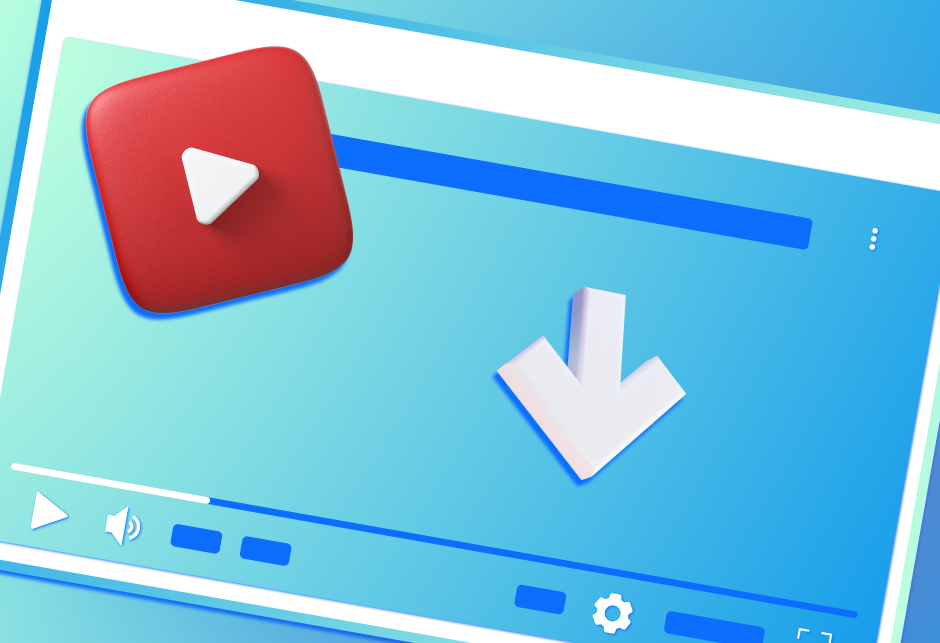
Если ввести в поисковой строке запрос «Как скачать видео с YouTube?», то система выдаст миллионы страниц. В этом нет ничего удивительного, ведь способов загрузить ролик с популярного видеохостинга на телефон или компьютер очень много. Правда, все ваши скачивания будут незаконными, так как YouTube запрещает загружать с сайта чужой контент и распространять его. Кроме того, некоторые программы, скачанные из неофициальных источников, могут заразить устройство вирусами.
В этой статье мы расскажем, когда вам не грозит ответственность за загрузку видео, и поделимся способами бесплатно и безопасно скачать понравившийся ролик с YouTube на телефон или компьютер.
Содержание
Как скачать видео из ютуба бесплатно на компьютер?
У всех видео, которые вы встречаете на YouTube, есть правообладатели. Это значит, что скачивать и распространять ролики без ведома владельцев прав на них запрещено. Однако бывают и исключения: например, если контент был опубликован на YouTube по лицензии Creative Commons. В таком случае правообладатель разрешает всем использовать и изменять его видео.
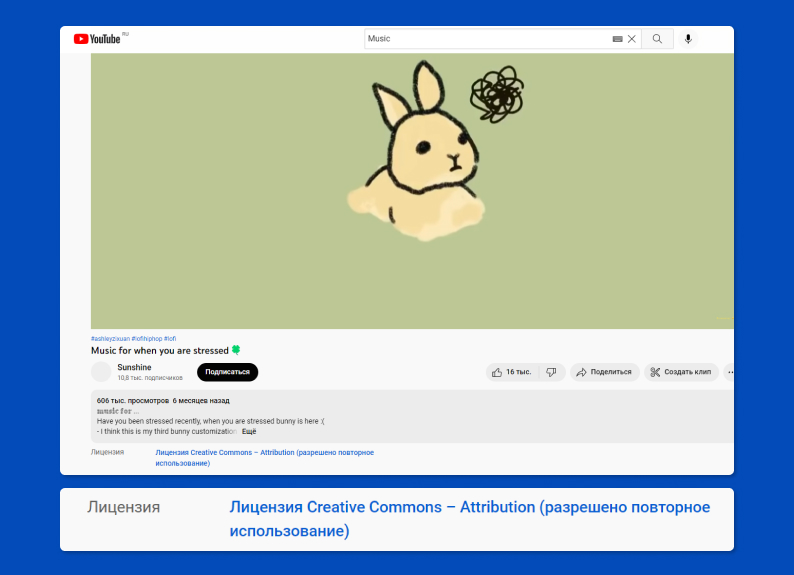
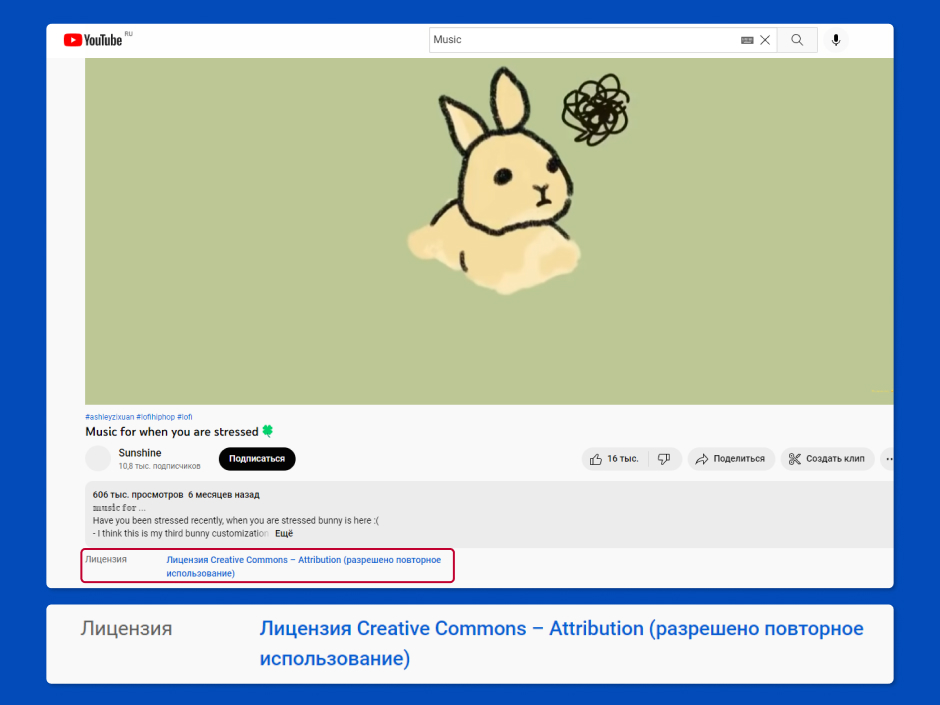
Если юзер будет брать чужой контент без разрешения, то ему может грозить штраф или даже тюрьма. Однако тех, кто просто скачивает ролики с платформы для личного пользования, не наказывают. По крайней мере, до сегодняшнего дня не было ни одного случая, когда пользователя интернета штрафовали или отправляли за решетку из-за того, что он, допустим, загрузил с YouTube милое видео с животными и хранит его у себя на устройстве. Так что не стоит беспокоиться по поводу того, что вас могут наказать за простое скачивание видео с платформы.
Загрузить видео на компьютер можно с помощью специальной программы, веб-сайта, расширения для браузера и даже комбинации букв. Вы можете выбрать любой понравившийся способ.
Вам пригодится


Специальные программы для скачивания видео с YouTube
YouTube Downloader HD
Эта известная бесплатная программа позволяет загружать видео с YouTube на компьютер. Хотя она на английском языке, использовать ее достаточно просто. Сначала нужно скопировать URL-адрес ролика (отображается в строке браузера) — он автоматически появится в соответствующей строке программы. Затем нужно выбрать качество (Video Quality), в котором вы хотите скачать видео. Среди доступных вариантов — 240р, 360р, 480р, 720р, 1080р, 1440р и 2160р.
Далее нужно выбрать папку, в которую будет загружен файл (Save to), после чего нажать на кнопку «Добавить в очередь» (Add to Download Queue), а затем — «Скачать» (Download). Ролики с YouTube можно конвертировать в форматы AVI и MP4. Первый формат обеспечивает качественное изображение и подходит для просмотра видео на ноутбуке и компьютере. Второй дает качество похуже и подходит для просмотра видео на смартфоне.
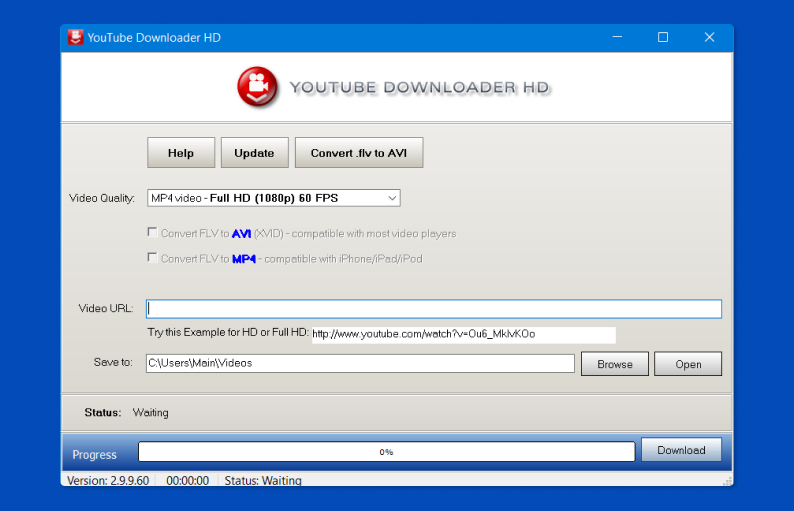
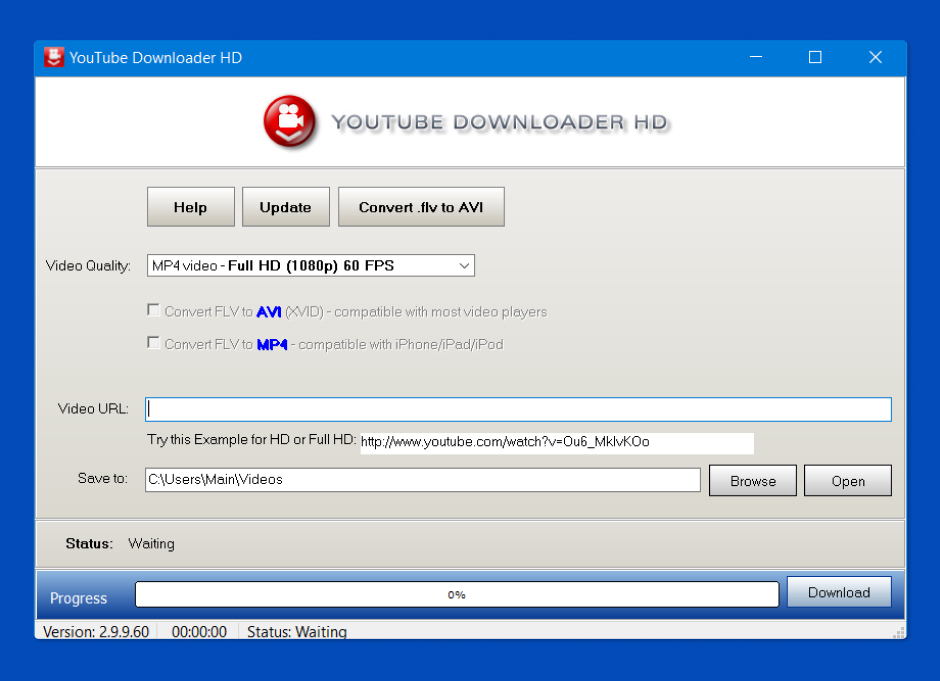
Источник: YouTube Downloader HD
Программа YouTube Downloader HD доступна как для Windows, так и для Mac. На то, чтобы скачать десятиминутный ролик формата MP4 в разрешении 480р на Windows без конвертации, может потребоваться 10 минут, а в разрешении 1080р — 12 минут. Важное уточнение: сначала программа загружает отдельно изображение, а затем — звук к нему.
4K Video Downloader
Программа 4K Video Downloader удобнее, чем предыдущая, поскольку в ней есть поддержка русского языка. Здесь порядок действий еще проще. Сначала нужно скопировать ссылку на YouTube-ролик, после чего она автоматически появится в программе. Затем пользователю нужно будет определиться с качеством видео. Правда, здесь количество возможных разрешений ограниченно: юзерам доступны только 240р, 360р, 480р, 720р и 1080р.
Далее можно выбрать формат, в котором будет загружено видео: это может быть MP4 или MKV. Второй формат встречается значительно реже, чем первый. Он подходит для хранения большого числа звуковых дорожек и субтитров на разных языках в одном видео. Более того, если сегодня каждый компьютер может сразу воспроизвести видео в MP4, то для MKV обычно нужно устанавливать отдельный плеер. После выбора формата следует указать место для загрузки.
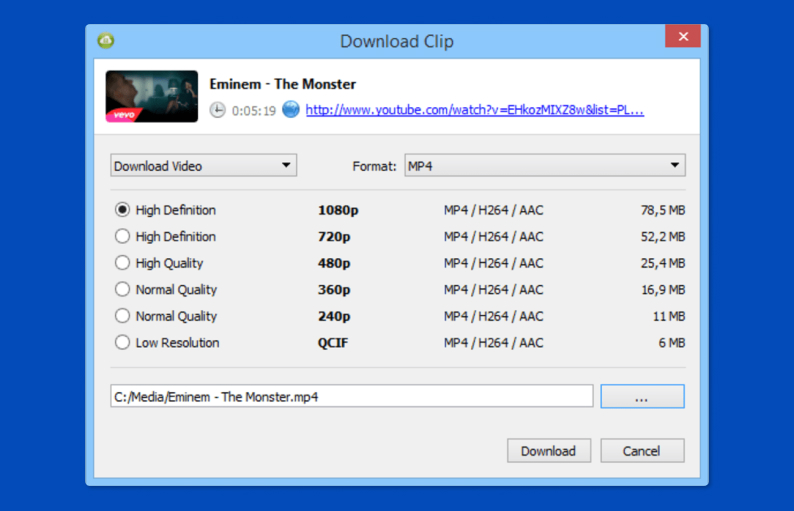
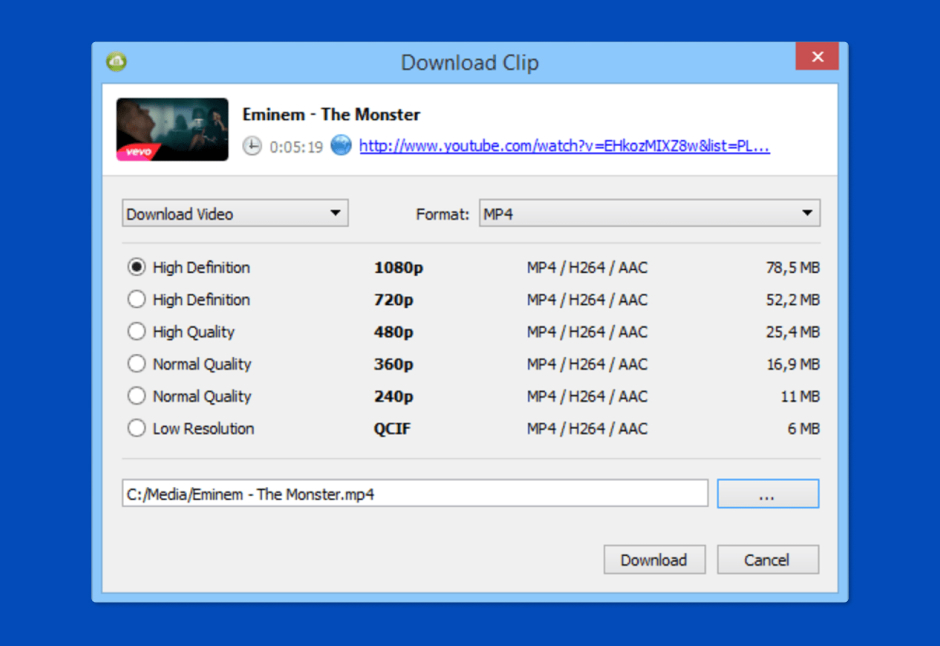
Источник: Softonic
Программа 4K Video Downloader доступна для владельцев компьютеров на платформах Windows и Mac. Один ролик длительностью десять минут формата MP4 с качеством 480р будет скачиваться на Mac примерно 3–4 секунды, а с качеством 1080р — 13–14 секунд.
Максимально за сутки с помощью 4K Video Downloader можно скачать 30 видео. Если вдруг вам этого мало, тогда можно оформить премиум-тариф. Самый бюджетный из них обойдется в 699 рублей в год. Если же вы собираетесь время от времени пользоваться программой и скачивать за день по два-пять видео, то денег от вас требовать не будут.
Кроме того, здесь есть приятный бонус для тех, кто изучает иностранные языки: можно бесплатно скачать видео с YouTube вместе с субтитрами.
Скачать видео из YouTube с помощью ссылки
SaveFrom.net
Если вам не хочется тратить время на установку специальной программы для загрузки роликов с платформы, можно воспользоваться популярным сервисом SaveFrom.net. Его сайт доступен на разных языках, в том числе и на русском.
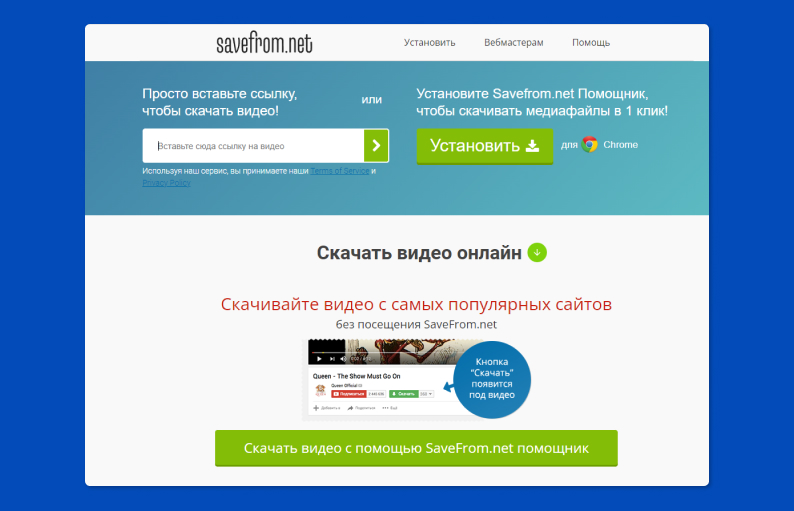
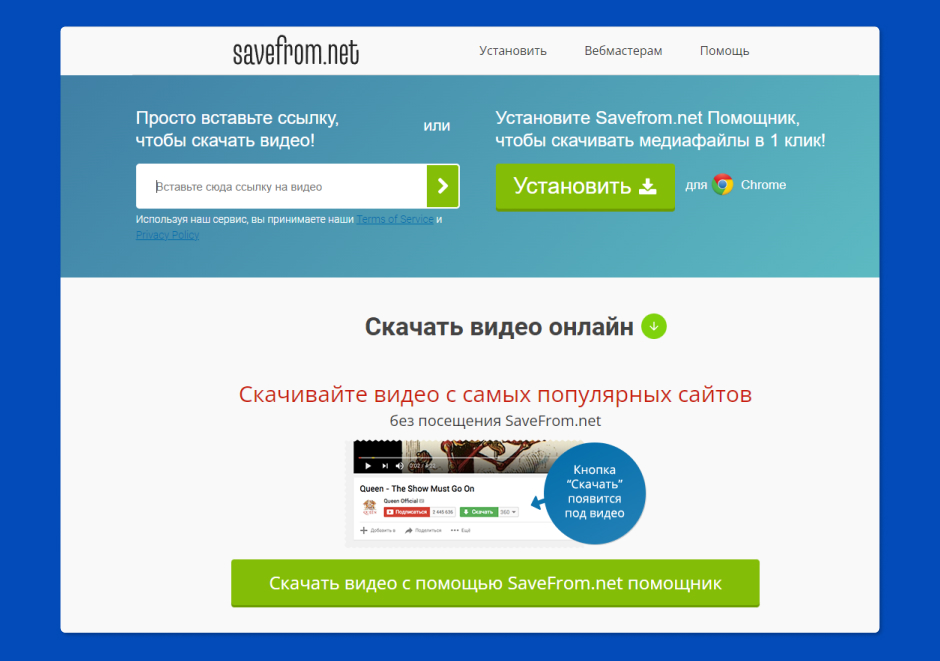
Этот сервис работает по такому же принципу, что и перечисленные выше приложения. Сначала вы копируете ссылку на видео, затем вставляете ее в соответствующее поле на сайте, после чего нажимаете на зеленую кнопку с изображением стрелки. Затем вам предлагают выбрать разрешение, в котором будет загружен ролик. Всего доступны два варианта: 360р и 720р.
Видео длительностью 10 минут скачивается на компьютер в разрешении 360р за пару секунд. Ролик с качеством получше — 720р — будет загружаться дольше, примерно 3 минуты.
Скачать с YouTube с помощью расширений в браузере
Еще один популярный способ, помогающий загружать ролики с YouTube, — установка специального расширения для браузера. Если говорить простым языком, расширение — это программа, которая позволяет дополнить функционал браузера. Следует с осторожностью относиться к расширениям из неофициальных источников, так как они могут содержать вирусы.
Foxified
Расширение Foxified подойдет тем, кто использует популярный браузер Google Chrome. Найти его можно в официальном интернет-магазине компании. С помощью этого расширения можно скачивать видеоролики, не покидая YouTube. Кнопка для загрузки будет автоматически создаваться под каждым видео. Она называется «Загрузки» (Downloads) и выглядит как проектор. Пользователям доступны два разрешения: 360р и 720р.
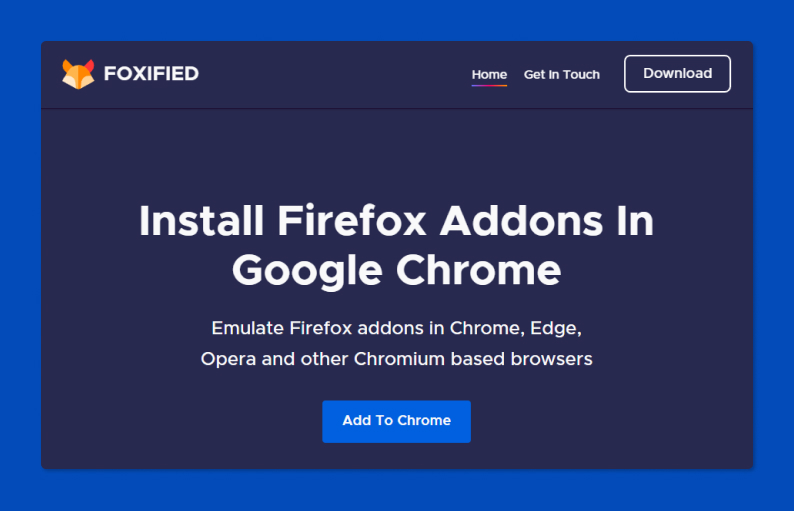
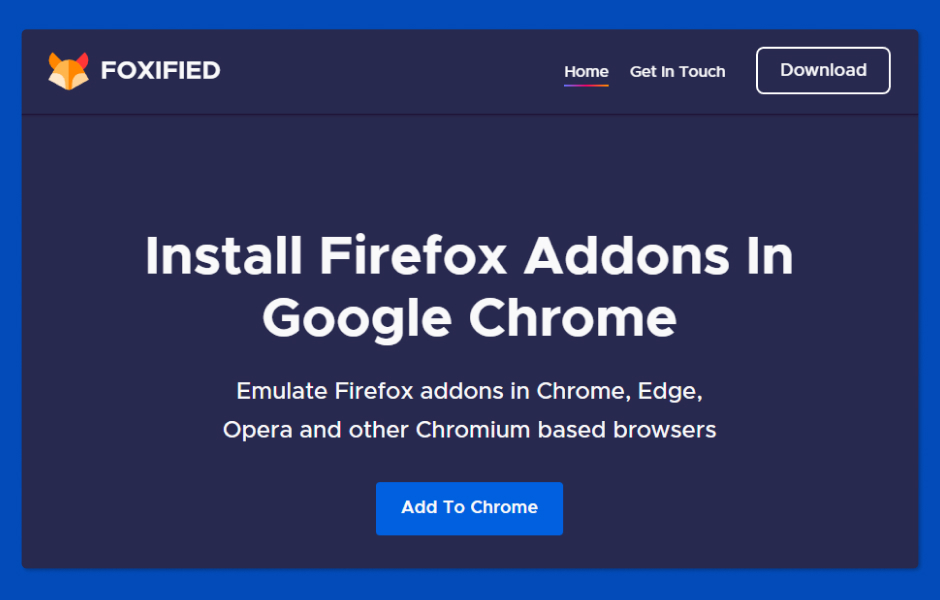
Стоит отметить быструю загрузку роликов. Например, скачивание 10-минутного видео в разрешениях 360р и 720р займет примерно 2 и 4 секунды соответственно.
SaveFrom.net помощник
Если вы используете Яндекс Браузер, то вам стоит обратить внимание на расширение под названием «SaveFrom.net помощник». Оно работает точно так же, как и предыдущее. Вы заходите на сайт YouTube, выбираете видео, которое хотите загрузить себе на компьютер, после чего нажимаете на зеленую стрелку под роликом. Здесь доступны только два варианта качества — 360р и 720р.
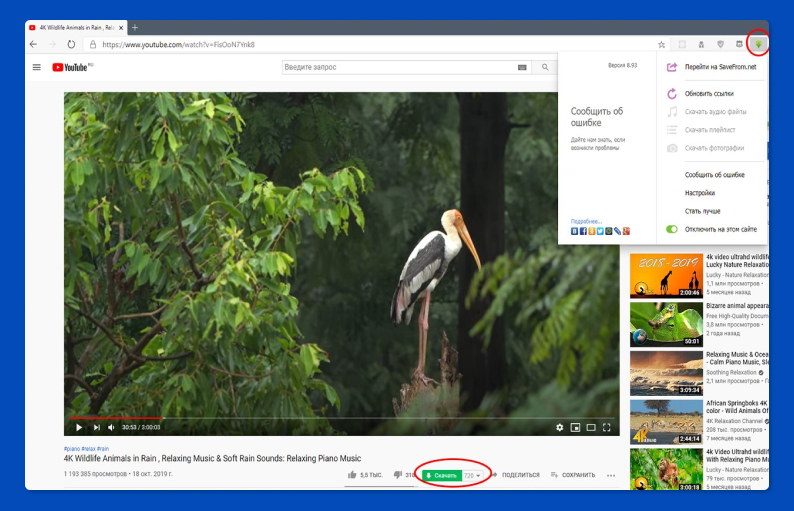
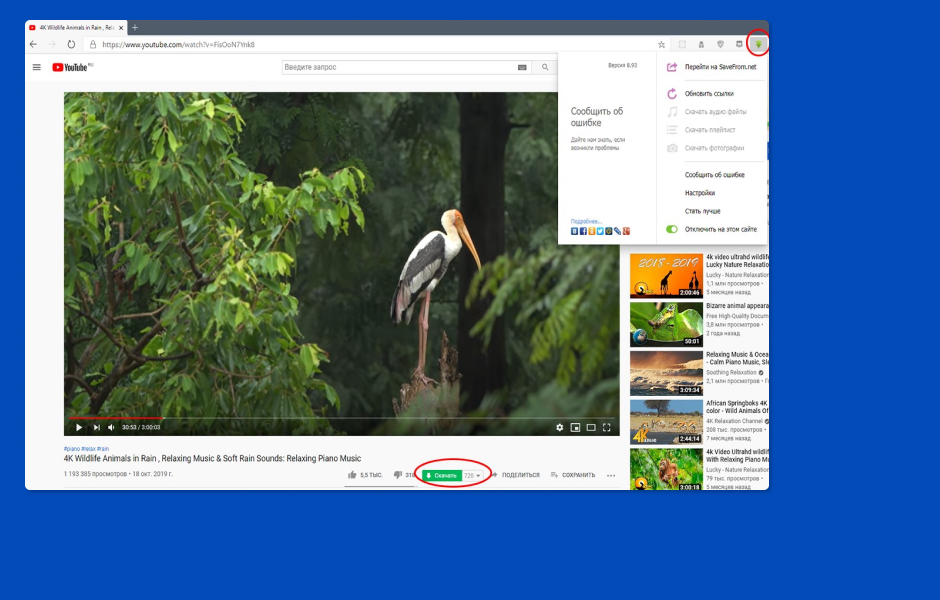
Источник: Microsoft Edge
Однако с «помощником» загрузка контента занимает чуть больше времени. Так, видео длиной 10 минут в разрешении 360р будет скачиваться на компьютер около 27 секунд, а в разрешении 720р — примерно 34 секунды.
Скачивание видео с помощью комбинации SS
Другой распространенный и мегапростой способ загрузки видеороликов с YouTube — использование комбинации SS. Для начала нужно найти видео на сайте и открыть его, а затем поставить сочетание букв SS в URL-адрес после https://www. Сразу после этого пользователя автоматически перенаправят на уже знакомую страницу сервиса SaveFrom.net. О том, как он работает, мы ранее рассказали в главе «Скачать видео из YouTube с помощью ссылки».
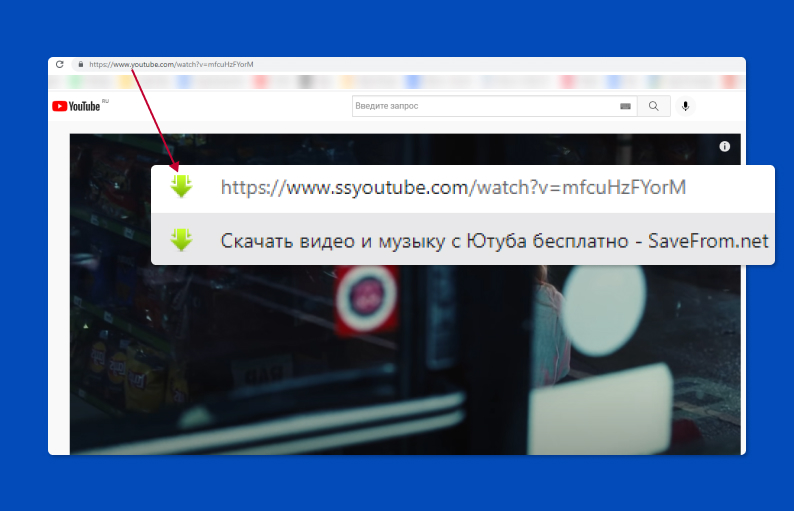
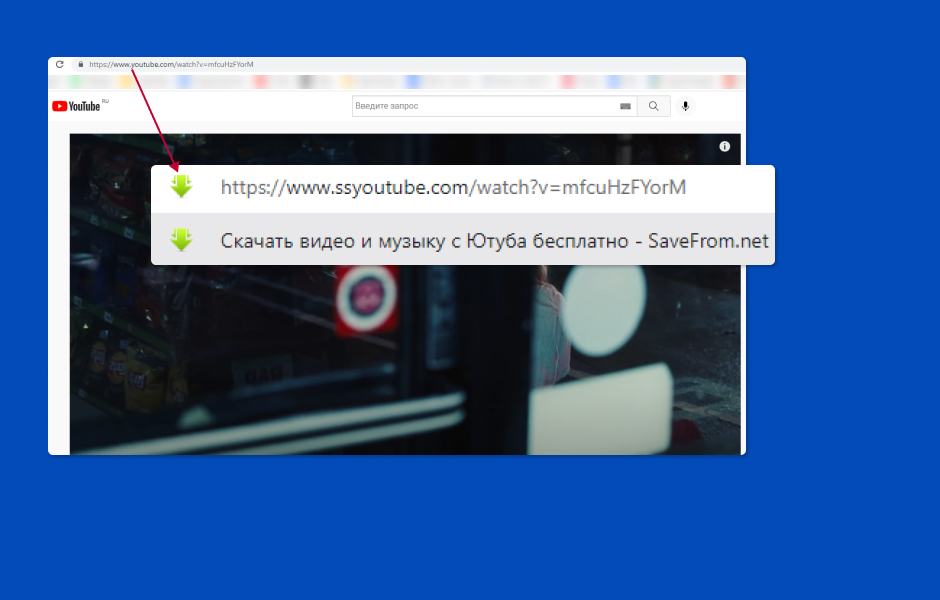
Ранее мы рассказывали:
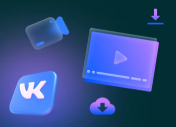
Как скачать видео с ВК: самые надежные и безопасные способы
Как скачать видео с YouTube на телефон?
Если вы хотите сохранить ролик с YouTube себе на телефон, то сделать это можно с помощью мобильного приложения или веб-сайта. Здесь, как и в остальных случаях, тоже важно серьезно подойти к поиску сервиса для загрузки видео и тщательно проверить источник (например, почитать отзывы о приложении или сайте в интернете), чтобы случайно не занести на свое устройство вирус.
На Аndroid
SaveFrom Helper
Это бесплатное приложение для телефонов на базе Android от ранее упомянутого русскоязычного сервиса SaveFrom.net. Здесь все довольно просто: для начала скопируйте URL-адрес видео, после чего запустите приложение и вставьте ссылку в необходимое поле. Затем нажмите кнопку в виде зеленой стрелочки в правом нижнем углу экрана. Далее выберите качество, в котором хотите скачать видео: 360р, 720р или 1080р.
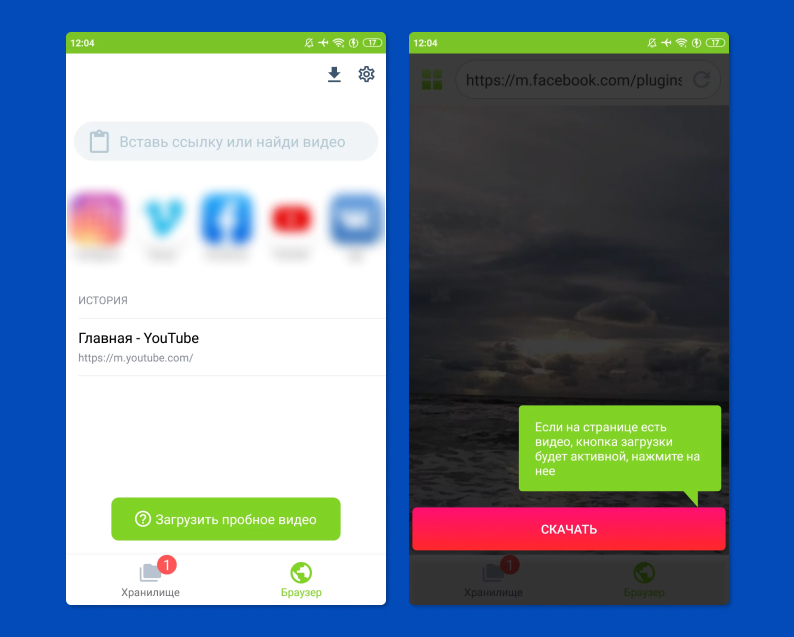
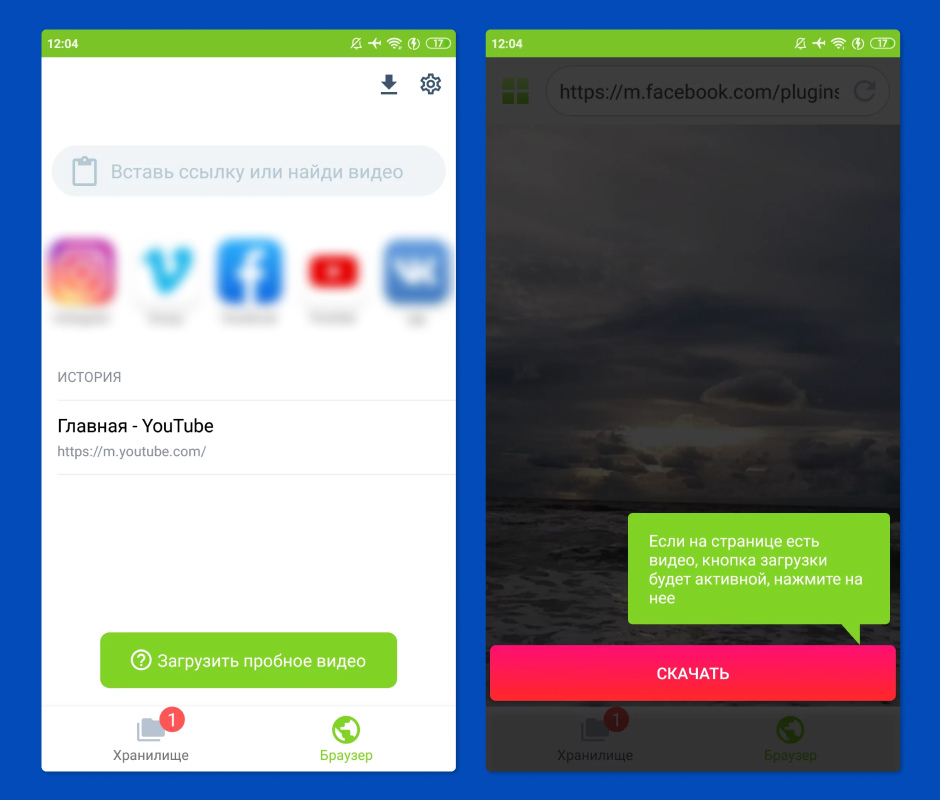
Источник: Trashbox
Десятиминутное видео в разрешении 360р может скачаться на телефон примерно за 10 секунд, а в разрешении 1080р — за 1,5 минуты. Из минусов приложения: при загрузке файла на экране может всплывать реклама.
Snaptube
Еще одно бесплатное приложение для Android, поддерживающее русский язык, называется Snaptube. Вы можете не заходить предварительно на YouTube, чтобы скопировать ссылку на видео. Нужный файл вы найдете прямо в приложении: для этого введите ключевые слова в поисковую строку, после чего вам покажут все ролики с этими словами, которые есть на видеохостинге.
Когда вы зайдете на страницу с видео, под ним появится желтая кнопка с надписью «Загрузить». Всего доступны шесть разрешений: 144р, 240р, 360р, 480р, 720р и 1080р. Также вы можете загрузить на телефон отдельно звуковую дорожку из ролика в формате MP3. Но чтобы ее послушать, понадобится отдельное приложение под названием Lark Player (его можно найти в магазине приложений Google Play).
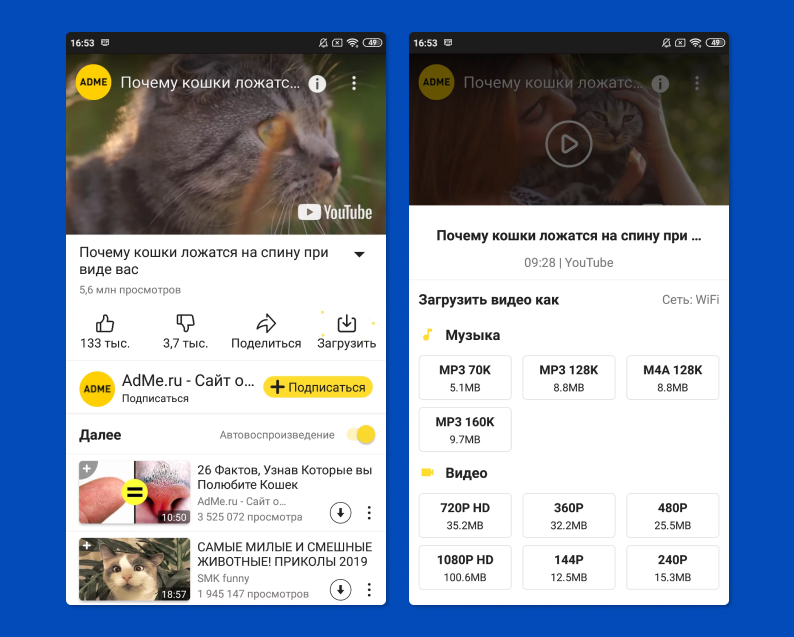
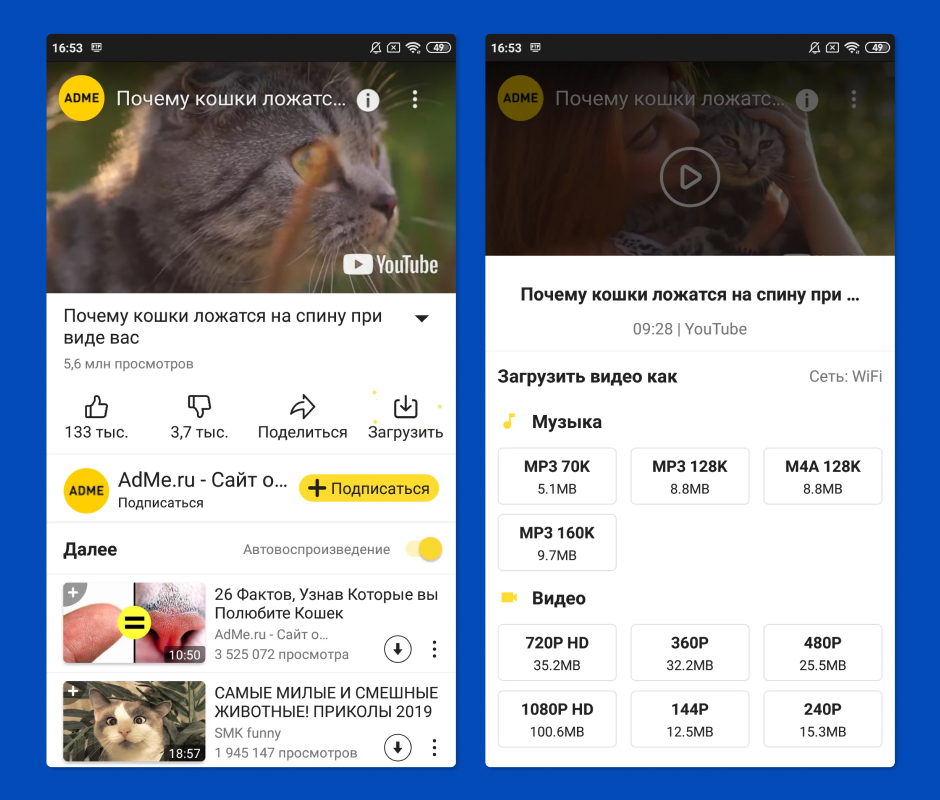
Источник: Trashbox
Snaptube может похвастаться быстрым скачиванием видео с YouTube. На загрузку ролика длиной 10 минут в разрешении 480р может уйти 4 секунды, а в разрешении 1080р — 15 секунд.
Как и предыдущее приложение, Snaptube тоже показывает рекламу во время загрузки видео.
Вам пригодится


Ранее мы рассказывали:

Как скачать музыку на iPhone: 3 основных способа
На iPhone
YooDownload
Проще всего скачать видео с YouTube на iPhone через веб-сайт. Нужно скопировать URL-адрес видео в приложении видеохостинга, затем открыть браузер Safari и перейти на сайт YooDownload. Из недостатков: он доступен только на английском языке. Хотя для практики языка это, вообще-то, достоинство!
Далее следует вставить ссылку на ролик в соответствующее поле на сайте, после чего нажать на кнопку «Скачать» (Download). На экране смартфона возникнет страница, где надо выбрать качество, в котором загрузится видео. Здесь пользователям доступны два разрешения: 360р и 720р.
После этого юзеров перенаправят на страницу с плеером, где начнется показ выбранного ролика. Нужно будет зайти в настройки браузера и выбрать кнопку «Сохранить в файлы». Только после этого начнется загрузка.
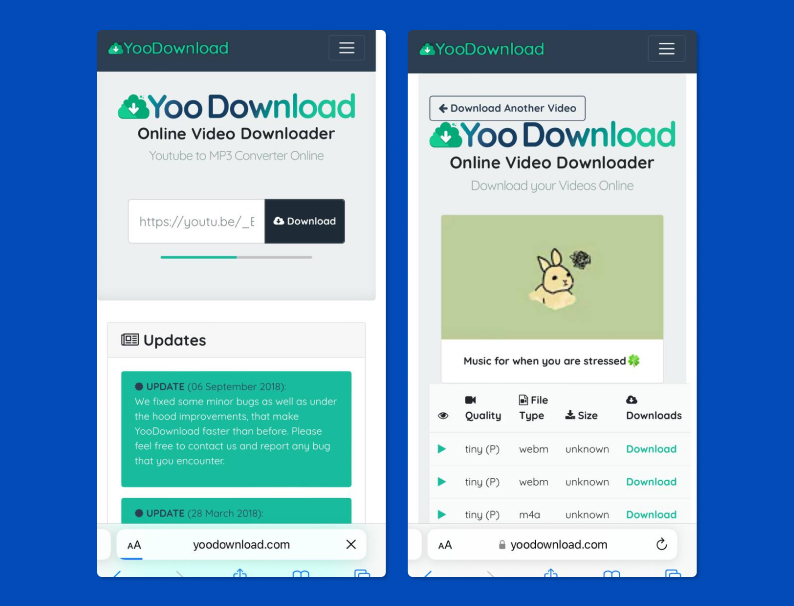
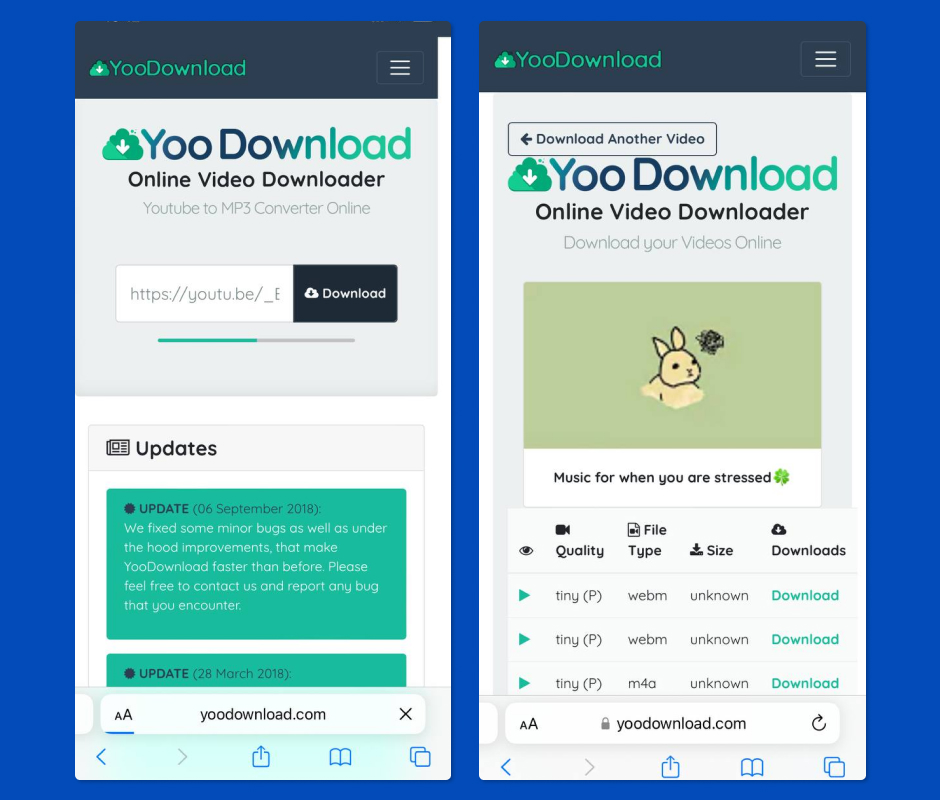
Еще один серьезный минус: скачивание видеороликов здесь довольно медленное. Так, видео длиной 10 минут в разрешении 360р может загружаться 13 минут, а в качестве получше — 720р — целых 15 минут.
Если не хотите долго ждать, то советуем скачать ролик с YouTube сначала на компьютер, а затем с помощью электронной почты или мессенджера отправить его себе на iPhone.
Вам пригодится


Ранее мы рассказывали:

Знал, но забыл: как «вспомнить» пароль от Wi-Fi?
Реклама. Рекламодатель: ООО «МВМ»
2SDnjf3t2gs
*Информация о товарах, размещенная на «Эльдоблоге», не является публичной офертой. Цена товаров приведена справочно. С актуальными ценами на товары в соответствующем регионе вы можете ознакомиться на сайте eldorado.ru
Любите делиться своим мнением о технике? Тогда напишите обзор товара в «Эльдоблоге» и получите до 1000 бонусов на новые покупки!





